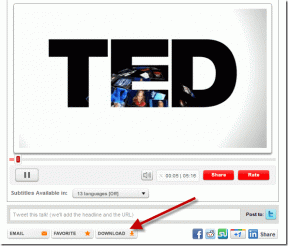Perbaiki Forza Horizon 5 Terjebak di Layar Pemuatan
Bermacam Macam / / August 16, 2022

Forza Horizon 5 adalah salah satu game balap mobil yang populer, bisa kamu nikmati di platform Windows, Xbox One, dan Xbox Series. Di tengah popularitasnya, beberapa pengguna menghadapi masalah Forza Horizon 5 Stuck on Loading Screen yang terkait dengan Memasang…. Harap Tunggu pesan macet di layar. Anda akan menghadapi masalah ini ketika Anda mencoba meluncurkan game atau di tengah permainan. Banyak ahli mengatakan bahwa masalah ini disebabkan oleh masalah perangkat keras yang tidak didukung. Namun, ini juga terjadi ketika persyaratan game Anda tidak dipenuhi oleh PC Anda. Jika Anda juga menghadapi masalah ini, Anda dapat mengikuti langkah pemecahan masalah yang dibahas dalam artikel ini untuk menghilangkannya. Jadi, lanjutkan membaca.

Isi
- Cara Memperbaiki Forza Horizon 5 Stuck di Loading Screen
- Metode 1: Metode Pemecahan Masalah Dasar
- Metode 2: Jalankan Pemecah Masalah Aplikasi Windows Store
- Metode 3: Hapus Cache Toko Windows
- Metode 4: Tetapkan Pengaturan Tanggal & Waktu yang Tepat
- Metode 5: Atur Proses Game ke Prioritas Tinggi
- Metode 6: Tetapkan Kinerja Tinggi di Opsi Daya
- Metode 7: Setel ulang Microsoft Store
- Metode 8: Daftarkan ulang Microsoft Store
- Metode 9: Perbaiki Visual C++ yang Dapat Didistribusikan Kembali
- Metode 10: Instal ulang Visual C++ Redistributable
- Metode 11: Instal ulang DirectX
- Metode 12: Instal ulang Forza Horizon
Cara Memperbaiki Forza Horizon 5 Stuck di Loading Screen
Tidak ada alasan khusus yang memicu Forza Horizon 5 Stuck tidak memuat masalah. Namun, kami telah menganalisis beberapa laporan online dan platform diskusi dan mencantumkan kemungkinan faktor yang menyebabkan masalah pada PC Windows 10 Anda.
- Persyaratan sistem untuk game tidak terpenuhi.
- Beberapa program latar belakang memblokir permainan.
- Anda tidak menggunakan hak admin agar game dapat mengoperasikannya secara fungsional.
- Cache Windows Store yang rusak mencegah game dibuka.
- Pengaturan tanggal dan waktu yang tidak tepat.
- Gim ini tidak disetel ke prioritas tinggi dan PC Anda memiliki kinerja tinggi dalam pengaturan Daya.
- Driver grafis pada PC Anda tidak kompatibel.
- Program antivirus atau firewall pada PC Anda mencegah game dari peluncuran normal.
- Paket Microsoft Visual C++ tidak dalam versi terbaru.
Berikut adalah beberapa metode pemecahan masalah yang efektif yang akan membantu Anda memperbaiki Forza Horizon 5 Stuck tidak memuat masalah pada PC Windows 10 Anda.
Metode 1: Metode Pemecahan Masalah Dasar
Ikuti metode pemecahan masalah dasar yang diberikan untuk memperbaiki kesalahan.
1A. Periksa Persyaratan Sistem
Beberapa pengguna telah melaporkan bahwa Forza Horizon 5 Stuck on Loading Screen Windows 10 terjadi pada PC Anda ketika persyaratan sistem tidak dipenuhi oleh game. Sebelum mengunduh aplikasi/game apa pun di perangkat Anda, pastikan PC Anda memenuhi persyaratan minimum aplikasi. Untuk mengetahui persyaratan minimum aplikasi apa pun, Anda harus memeriksa situs web resminya. Anda harus memeriksa tiga aspek persyaratan: Kartu grafis, DirectX, dan persyaratan sistem.
Berikut adalah persyaratan PC Anda seperti yang diharapkan oleh Forza Horizon 5.
Persyaratan Minimum:
- Prosesor: AMD Ryzen 3 1200 atau Intel Core i5 4460.
- Sistem operasi: Windows 10 (64-bit) atau lebih tinggi.
- RAM: 8 GB.
- Kartu grafik: NVIDIA GTX 970 atau AMD RX 470.
- DirectX: Versi 12.
- Ruang HDD: 120GB.
Persyaratan yang Direkomendasikan:
- Prosesor: Intel i5 8400 atau AMD Ryzen 5 1500x.
- Sistem operasi: Windows 10 atau lebih tinggi.
- RAM: 16GB.
- Kartu grafik: NVIDIA GTX 1070 atau AMD RX 590.
- X langsung: Versi 12.
- Ruang HDD: 110GB.
Langkah I: Periksa Persyaratan Sistem
1. tekan Tombol Windows + I bersama-sama untuk membuka Pengaturan Windows.
2. Sekarang, klik Sistem pengaturan.

3. Sekarang, di panel kiri, klik Tentang, dan kemudian Anda dapat memeriksa Spesifikasi perangkat seperti yang ditunjukkan di layar kanan.

Langkah II: Periksa Persyaratan Kartu Grafis
1. Membuka Pengaturan dan klik Sistem.

2. Kemudian, klik Menampilkan di panel kiri diikuti oleh Pengaturan tampilan lanjutan di panel kanan seperti yang ditunjukkan.

3. Sekarang, klik Menampilkan properti adaptor untuk Tampilan 1 seperti yang ditunjukkan.

4. Sekarang, informasi rinci tentang kartu grafis Anda akan diminta.

Langkah III: Periksa Versi DirectX
1. Tekan Tombol Windows + R dan ketik dxdiag, lalu tekan enter.
2. Layar berikut akan ditampilkan di layar ketika sistem Anda sudah berisi DirectX 12.

Setelah Anda memeriksa semua persyaratan ini, pastikan persyaratan tersebut memenuhi persyaratan aplikasi yang Anda instal.
1B. Tutup Tugas Latar Belakang
Beberapa proses latar belakang yang berjalan di PC Anda dapat mengganggu proses Forza Horizon 5. Program-program ini dapat menyebabkan Forza Horizon 5 Stuck tidak memuat masalah. Ikuti panduan kami Cara Mengakhiri Tugas di Windows 10 untuk keluar dari semua proses latar belakang.

1C. Perbarui Driver Grafis
Jika metode di atas tidak berhasil untuk Anda, mungkin Anda tidak menginstal driver grafis yang benar di komputer Anda. Driver memfasilitasi interaksi antara perangkat keras dan game dan merupakan komponen penting. Jika driver rusak atau kedaluwarsa, itu dapat menyebabkan Forza Horizon 5 Stuck tidak memuat. Jika Anda tidak tahu untuk memperbarui driver grafis, ikuti instruksi yang diberikan dalam panduan ini 4 Cara Memperbarui Driver Grafik di Windows 10.

Baca juga:Perbaiki Driver yang Ditemukan Windows untuk Perangkat Anda tetapi Mengalami Kesalahan
1D. Kembalikan Pembaruan Driver Grafis
Tidak ada gunanya menginstal ulang atau memperbarui driver jika versi driver grafis saat ini tidak kompatibel dengan game Anda. Mengembalikan driver ke versi sebelumnya adalah yang harus Anda lakukan dan untuk melakukannya ikuti instruksi yang diberikan dalam panduan ini Cara Mengembalikan Driver di Windows 10.

Setelah Anda mengembalikan driver Anda, periksa apakah Anda dapat memperbaiki Forza Horizon 5 Stuck tidak memuat masalah atau tidak.
1E. Instal Ulang Driver Grafis
Jika memperbarui driver grafis Anda tidak memperbaiki masalah Forza Horizon 5 Stuck on Loading Screen Windows 10, maka coba instal ulang driver grafis. Ada berbagai metode untuk menginstal ulang driver grafis pada Windows. Jika Anda baru menginstal ulang driver grafis, baca panduan ini Cara Menghapus dan Menginstal Ulang Driver di Windows 10 dan ikuti instruksi yang diberikan di sana.

Setelah menginstal ulang driver grafis, periksa apakah Forza Horizon 5 tidak memuat masalah teratasi.
1F. Perbarui Windows
Jika komputer Anda memiliki bug maka itu mungkin menyebabkan Forza Horizon 5 Stuck on Loading Screen masalah, Anda dapat memperbaikinya dengan memperbarui sistem operasi Anda. Ikuti langkah-langkah yang diberikan dalam panduan ini Cara Mengunduh dan Menginstal Pembaruan Terbaru Windows 10 jika Anda baru memperbarui PC Windows 10 Anda.

Periksa apakah Forza Horizon (FH5) tidak dimuat pada masalah PC telah diperbaiki setelah memperbarui Windows.
1G. Nonaktifkan Antivirus Sementara (Jika Berlaku)
Setiap pembaruan terbaru yang baru dari game terkadang dapat dicegah oleh suite antivirus. Perangkat lunak antivirus seperti Avast dan Norton kemungkinan besar untuk mencegah pembaruan Windows terbaru dan disarankan untuk menonaktifkan pihak ketiga atau perangkat lunak antivirus bawaan untuk sementara waktu untuk memperbaiki Forza Horizon 5 tidak memuat masalah. Baca artikel kami di Cara Nonaktifkan Antivirus Sementara di Windows 10 dan ikuti langkah-langkah dalam panduan untuk menonaktifkan program Antivirus Anda sementara di PC Anda.

Sekali jika Anda dapat memperbaiki Forza Horizon 5 Stuck tidak memuat pada PC Anda, pastikan untuk mengaktifkan kembali program antivirus karena sistem tanpa suite keamanan selalu menjadi ancaman.
Baca juga:Cara Menghapus McAfee LiveSafe di Windows 10
1I. Nonaktifkan Windows Defender Firewall (Tidak Disarankan)
Terkadang, Windows Defender Firewall di komputer Anda dapat mencegah permainan dibuka karena beberapa alasan keamanan. Dalam hal ini, game mungkin tidak dimuat karena Windows Defender Firewall. Jika Anda tidak tahu cara menonaktifkan Windows Defender Firewall, baca panduan kami Cara Menonaktifkan Firewall Windows 10, dan ikuti petunjuk yang diberikan. Anda dapat mengikuti panduan ini Izinkan atau Blokir Aplikasi melalui Windows Firewall untuk mengizinkan aplikasi.

Pastikan untuk mengaktifkan suite Firewall lagi setelah memperbaiki masalah Forza Horizon 5 Stuck on Loading Screen Windows 10, karena komputer tanpa program firewall adalah ancaman.
Metode 2: Jalankan Pemecah Masalah Aplikasi Windows Store
Satu set file sistem yang rusak di PC Anda dapat menyebabkan Forza Horizon 5 tidak dimuat. Dalam beberapa situasi, semua file sistem yang rusak ini dapat diperbaiki dengan menjalankan Pemecah Masalah bawaan Windows 10. Pemecah Masalah Aplikasi Windows Store terdiri dari strategi perbaikan otomatis untuk memperbaiki beberapa kesalahan umum yang memperbaiki fungsionalitas masalah Windows Store.
Ikuti langkah-langkah yang disebutkan di bawah ini untuk menjalankan Pemecah Masalah Aplikasi Windows Store.
1. Pergi ke menu pencarian dan ketik Memecahkan masalah pengaturan seperti yang ditunjukkan.

2. Sekarang, klik Aplikasi Toko Windows diikuti oleh Jalankan pemecah masalah seperti yang ditunjukkan.

3. Jika ada masalah yang teridentifikasi setelah proses pemecahan masalah, klik Terapkan perbaikan ini.
4. Terakhir, ikuti instruksi seperti yang tercantum dalam petunjuk yang akan datang dan restart PC Anda.
Baca juga: Perbaiki Kesalahan Forza Horizon FH5 0x803FB107
Metode 3: Hapus Cache Toko Windows
Seiring waktu, file sementara di Microsoft Store akan menyebabkan Forza Horizon 5 Stuck tidak memuat masalah. Anda disarankan untuk menghapus cache Windows Store seperti yang diinstruksikan di bawah ini.
1. Luncurkan Lari kotak dialog dengan menekan Tombol Windows + R bersama.
2. Sekarang, ketik wsreset.exe dan pukul Oke.

Pastikan Anda telah memperbaiki Forza Horizon (FH5) tidak memuat masalah pada PC Windows 10 Anda.
Metode 4: Tetapkan Pengaturan Tanggal & Waktu yang Tepat
Pengaturan tanggal dan waktu yang salah di komputer Anda dapat menyebabkan Forza Horizon 5 Stuck on Loading Screen pada PC Windows. Untuk menyinkronkan pengaturan tanggal, wilayah, dan waktu di komputer Windows 10 Anda, ikuti petunjuk yang tercantum di bawah ini.
1. tekan Tombol Windows + I bersama-sama untuk membuka Pengaturan Windows.
2. Sekarang, pilih Waktu & Bahasa pengaturan.

3. Selanjutnya, di Tanggal Waktu tab, pastikan dua nilai Atur waktu secara otomatis dan Atur zona waktu secara otomatis opsi diaktifkan.

4. Kemudian, klik Sinkronkan sekarang seperti yang disorot di atas. Periksa apakah masalah Forza Horizon 5 tidak memuat teratasi atau tidak.
Baca juga:Perbaiki kesalahan Fallout New Vegas Out of Memory
Metode 5: Atur Proses Game ke Prioritas Tinggi
Preferensi aplikasi atau proses memberitahu komputer pentingnya dan jika itu harus diberikan preferensi atas yang lain saat mengalokasikan sumber daya. Prioritas setiap aplikasi adalah normal kecuali proses sistem, secara default. Forza Horizon (FH5) mungkin tidak dimuat di PC Anda jika tidak mendapatkan sumber daya yang cukup.
1. tekan Ctrl + Shift + tombol Esc bersama-sama meluncurkan Bilah tugas.
2. Sekarang, cari Proses Forza Horizon (FH5).
3. Kemudian ubah prioritas menjadi Prioritas utama dan periksa apakah ini berhasil.
Catatan: Ubah prioritas dengan sangat hati-hati karena mengubah prioritas proses secara sembarangan dapat membuat sistem Anda sangat lambat atau tidak stabil.

4. Tutup Pengelola tugas dan reboot komputer Anda dan periksa apakah Forza Horizon (FH5) tidak memuat pada Windows 10 masalah terpecahkan.
Metode 6: Tetapkan Kinerja Tinggi di Opsi Daya
Anda juga dapat mengoptimalkan game Anda saat mengatur pengaturan rencana daya kinerja tinggi Anda. Paket daya ini dikembangkan untuk mengelola pengaturan daya pada pengaturan portabel. Ikuti petunjuk yang disebutkan di bawah ini untuk menggunakan pengaturan rencana daya kinerja tinggi di sistem Anda.
1. Luncurkan Pengaturan Windows.
2. Sekarang, klik Sistem pengaturan.

3. Di sini, pilih Kekuatan & tidur pilihan dan klik pada Pengaturan daya tambahan dibawah Pengaturan terkait.

4. Sekarang, pilih Performa tinggi pilihan di bawah Paket tambahan tinggi seperti yang ditunjukkan pada gambar di bawah ini.

Sekarang Anda telah mengoptimalkan sistem Anda, periksa apakah Anda telah memperbaiki Forza Horizon 5 tidak memuat masalah.
Baca juga:11 Alat Gratis untuk Memeriksa Kesehatan dan Kinerja SSD
Metode 7: Setel ulang Microsoft Store
Menghapus aplikasi dan cache yang terkait dengan Microsoft Store akan membantu memperbaiki Forza Horizon 5 Stuck tidak memuat masalah. Proses ini menghapus cache Windows Store, kredensial login, pengaturan dan preferensi pada PC Anda. Namun, aplikasi yang diinstal dari Microsoft Store akan tetap ada di komputer Windows 10 Anda.
1. tekan kunci jendela, Tipe Toko Microsoft dan pilih Pengaturan aplikasi pilihan.

2. Sekarang, gulir ke bawah dan klik Mengatur ulang pilihan seperti yang disorot.
Catatan: Data aplikasi Anda akan dihapus saat mengatur ulang Toko Microsoft.

3. Kemudian, konfirmasikan prompt dengan mengklik Mengatur ulang dan reboot komputer Anda.

Metode 8: Daftarkan ulang Microsoft Store
Kemungkinan besar mengatur ulang Microsoft Store akan memperbaiki masalah Forza Horizon 5 Stuck on Loading Screen, namun jika Anda menghadapi hal yang sama, pertimbangkan untuk mendaftarkan ulang toko Microsoft seperti yang diinstruksikan di bawah ini.
1. tekan kunci jendela dan ketik Windows PowerShell, lalu klik Jalankan sebagai administrator.

2. Sekarang, rekatkan yang berikut ini memerintah dan tekan Masukkan kunci untuk mendaftarkan ulang aplikasi Microsoft Store.
PowerShell -ExecutionPolicy Tidak Terbatas -Command "& {$manifest = (Dapatkan-AppxPackage Microsoft. WindowsStore).InstalLocation + 'AppxManifest.xml'; Add-AppxPackage -DisableDevelopmentMode -Daftar $manifest}

3. Tunggu hingga perintah dieksekusi dan sekarang periksa apakah masalah telah diperbaiki atau belum.
Baca juga:Perbaiki Kesalahan Microsoft Store 0x80073D12 di Windows 10
Metode 9: Perbaiki Visual C++ yang Dapat Didistribusikan Kembali
Sebagai alternatif, Anda dapat mencoba memperbaiki paket Microsoft Visual C++ Redistributable untuk memperbaiki Forza Horizon 5 Stuck tidak memuat masalah sebagai berikut:
1. Memukul kunci jendela dan ketik Aplikasi & fitur, lalu klik Membuka.

2. Kemudian, cari Microsoft Visual C++.
3. Sekarang, pilih aplikasi dan klik pada Memodifikasi pilihan seperti yang digambarkan.

4. Lalu klik Ya pada UAC kotak dialog.
5. Di jendela pop-up yang muncul, klik Memperbaiki. Tunggu hingga proses selesai.

6. Pastikan untuk melakukan ini untuk semua paket Visual C++ Redistributable dengan mengulangi Langkah 3 & 4.
7. Akhirnya, restart PC.
Buka aplikasi yang sebelumnya tidak dapat Anda buka. Jika ini tidak berhasil, coba instal ulang C++ yang dapat didistribusikan ulang.
Metode 10: Instal ulang Visual C++ Redistributable
Jika metode sebelumnya untuk memperbaiki Microsoft C++ Visual Redistributable tidak memperbaiki Forza Horizon 5 Stuck on Loading Screen, maka Anda harus menginstal ulang redistributable. Ikuti langkah-langkah yang diberikan untuk menghapus & menginstal ini lagi.
1. Luncurkan Aplikasi & fitur jendela.

2. Pencarian untuk Microsoft Visual C++, lalu pilih aplikasi dan klik Copot pemasangan.

3. Konfirmasikan prompt dengan mengklik Copot pemasangan pilihan lagi.
4. Ulangi langkah di atas untuk hapus instalan semua paket Microsoft Visual C++ Redistributable.
5. Kemudian, buka Prompt Perintah sebagai administrator.
6. Ketik berikut ini memerintah dan tekan tombol Memasukikunci.
Dism.exe /online /Cleanup-Image /StartComponentCleanup

7. Setelah proses selesai, reboot PC.
8. Selanjutnya, unduh paket C++ terbaru dari yang resmi Halaman web Microsoft Visual C++ yang dapat didistribusikan ulang.

9. Setelah diunduh, jalankan unduhan berkas pengaturan dan instal paket dengan mengikuti petunjuk di layar.
10. Setelah instalasi selesai, akhirnya restart PC.
Jika masalah berlanjut, coba metode alternatif berikutnya.
Baca juga:Perbaiki Microsoft Visual C++ 2015 Redistributable Setup Gagal Kesalahan 0x80240017
Metode 11: Instal ulang DirectX
Untuk menikmati pengalaman multimedia yang mulus di Forza Horizon (FH5), Anda harus memastikan apakah DirectX diinstal, dan diperbarui ke versi terbarunya. DirectX membantu Anda meningkatkan pengalaman media visual untuk game dan aplikasi grafis khususnya. DirectX 12 fleksibel untuk aplikasi dukungan grafis tinggi di komputer Windows 10 Anda. Ini membuat game tahu apa yang harus dilakukan dan Anda dapat mengikuti langkah-langkah yang disebutkan di bawah ini untuk memeriksa apakah sistem Anda sudah berisi DirectX 12.
1. Luncurkan Lari kotak dialog dan ketik dxdiag, lalu tekan Masukkan kunci.

2. Di sini, periksa Versi DirectX adalah DirectX 12 atau tidak.

3. Jika Anda tidak memiliki DirectX 12 di sistem Anda, unduh dan instal dari situs web resmi dengan mengikuti petunjuk di layar.

Setelah menginstal DirectX, periksa apakah masalah terjadi lagi.
Metode 12: Instal ulang Forza Horizon
Jika tidak ada metode yang membantu Anda, coba instal ulang gim jika memungkinkan. Semua pengaturan dan pengaturan konfigurasi akan disegarkan saat Anda menginstalnya kembali, dan karenanya ada lebih banyak kemungkinan Anda akan mendapatkan perbaikan untuk Forza Horizon 5 yang macet saat memuat masalah PC.
1. Buka Pengaturan Windows.
2. Sekarang, klik Aplikasi pengaturan.

3. Sekarang, cari dan klik Forza Cakrawala (FH5) permainan dan pilih Copot pemasangan pilihan.

4. Sekarang, konfirmasikan prompt jika ada, dan reboot PC setelah Anda menghapus Forza Horizon (FH5).
5. Kemudian, unduh game lagi dari Toko Microsoft.

Terakhir, Anda telah menginstal ulang Forza Horizon di komputer Anda. Itu akan memperbaiki semua masalah yang terkait dengan aplikasi.
Direkomendasikan:
- Apa Artinya Tidak Aktif di Roblox?
- Apakah Xbox Memiliki Mario Kart?
- Perbaiki Masalah Suara PUBG di PC Windows 10
- Perbaiki Forza Horizon 5 Crashing di Windows 10
Kami harap panduan ini bermanfaat dan Anda dapat memperbaikinya Forza Horizon 5 macet di layar pemuatan masalah pada PC Windows Anda. Beri tahu kami metode mana yang paling cocok untuk Anda. Juga, jika Anda memiliki pertanyaan/saran tentang artikel ini, jangan ragu untuk menyampaikannya di bagian komentar di bawah.